Word文档设置段前分页的方法
2023-02-21 15:24:53作者:极光下载站
当我们使用Word编辑工具编辑文档的时候,如果遇到需要编辑的文字很多的情况,就会给文字内容进行标题的添加和设置,当我们添加好标题之后,觉得每一个标题之间的距离太近了,应该让标题之间独立出来,那么就会进行分页处理,而这种情况我们需要使用到段前分页功能,段前分页功能可以帮助小伙伴们进行内容的一个分隔,将标题页之间可以独立出来,比如我们可以选择需要进行分页的标题,将该标题选中之后,在段落设置页面中设置一下段前分页,之后该标题与前面的内容就会自动的分隔,会独立占据一页,可能有的小伙伴还是比较迷惑,那么小编就给大家讲解一下具体的一个操作方法吧,需要的小伙伴可以看看方法教程,希望可以帮助到大家。

方法步骤
1.将文档打开之后,找到想要进行段前分页的标题,如图所示。
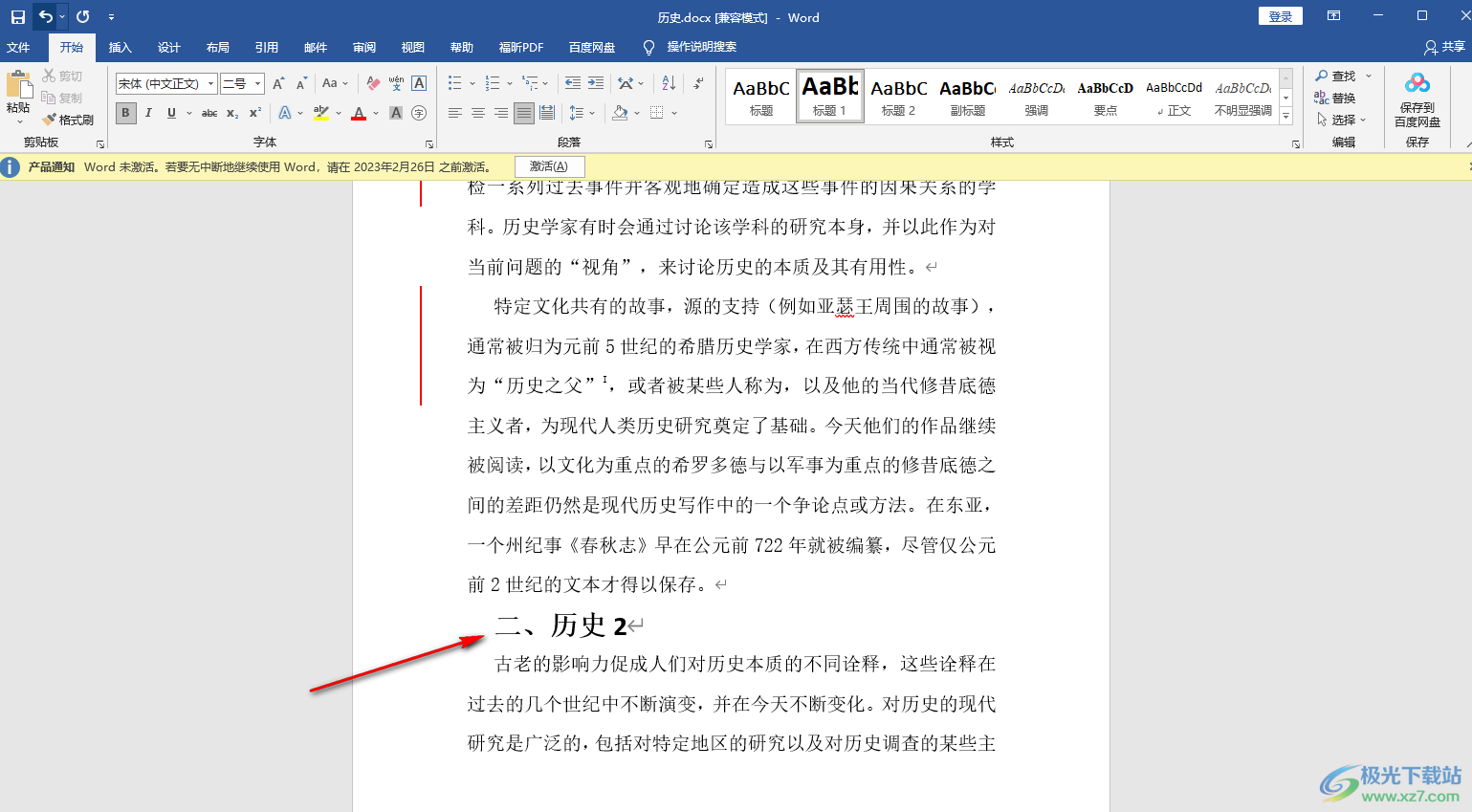
2.然后我们需要将该标题选中,然后再用鼠标右键点击一下该标题,在弹出的菜单选项中选择【段落】这个选项。
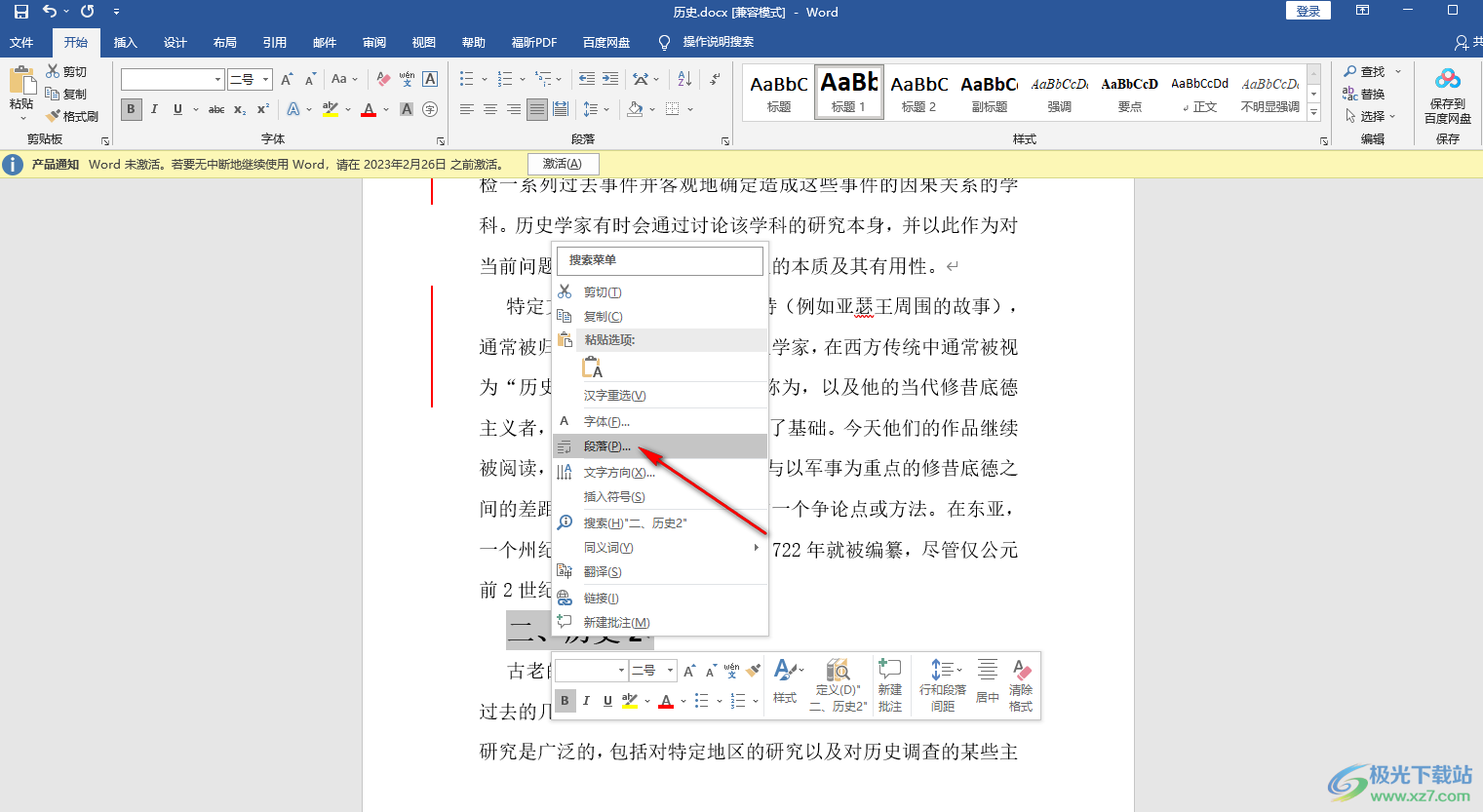
3.接着会弹出一个段落的窗口,在该窗口中我们需要点击一下【换行和分页】这个选项卡,然后将【段前分页】这个选项勾选上。
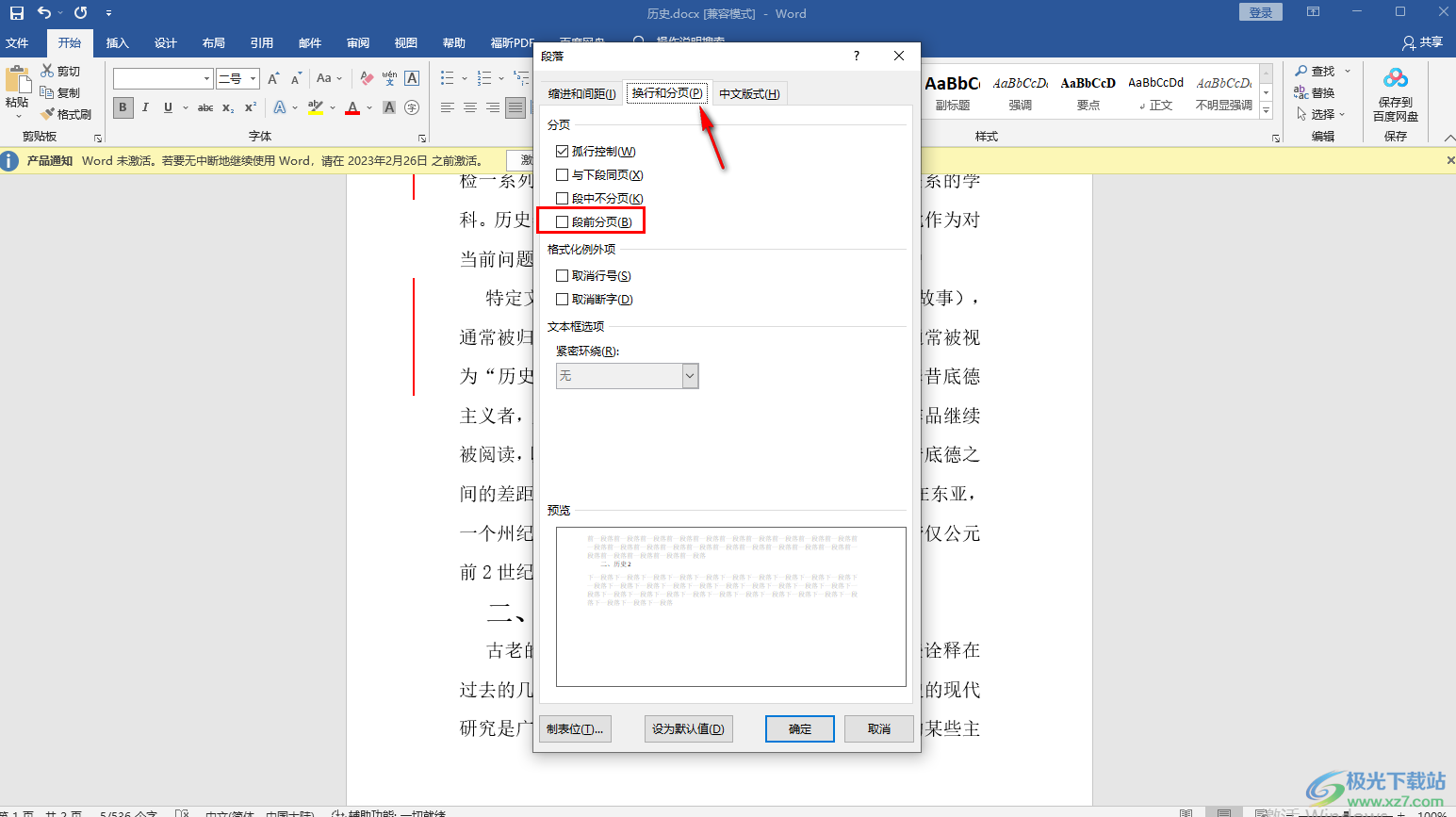
4.设置完成之后,我们需要将该窗口关闭掉,那么就点击确定按钮保存设置关闭该窗口。
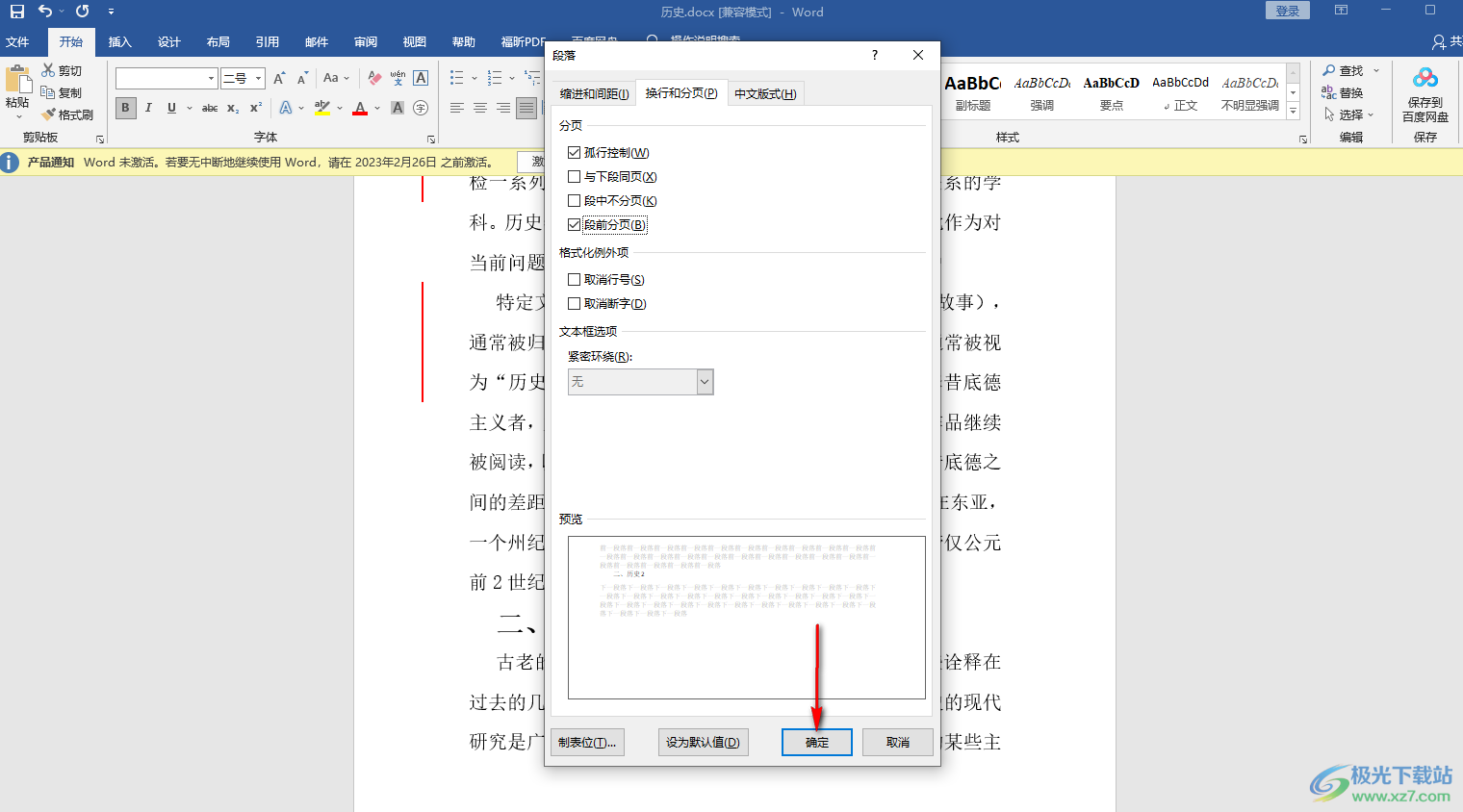
5.接着返回到操作页面上,你会看到标题已经和前面的内容分页断开了,并且是单独占据一页的,如图所示。
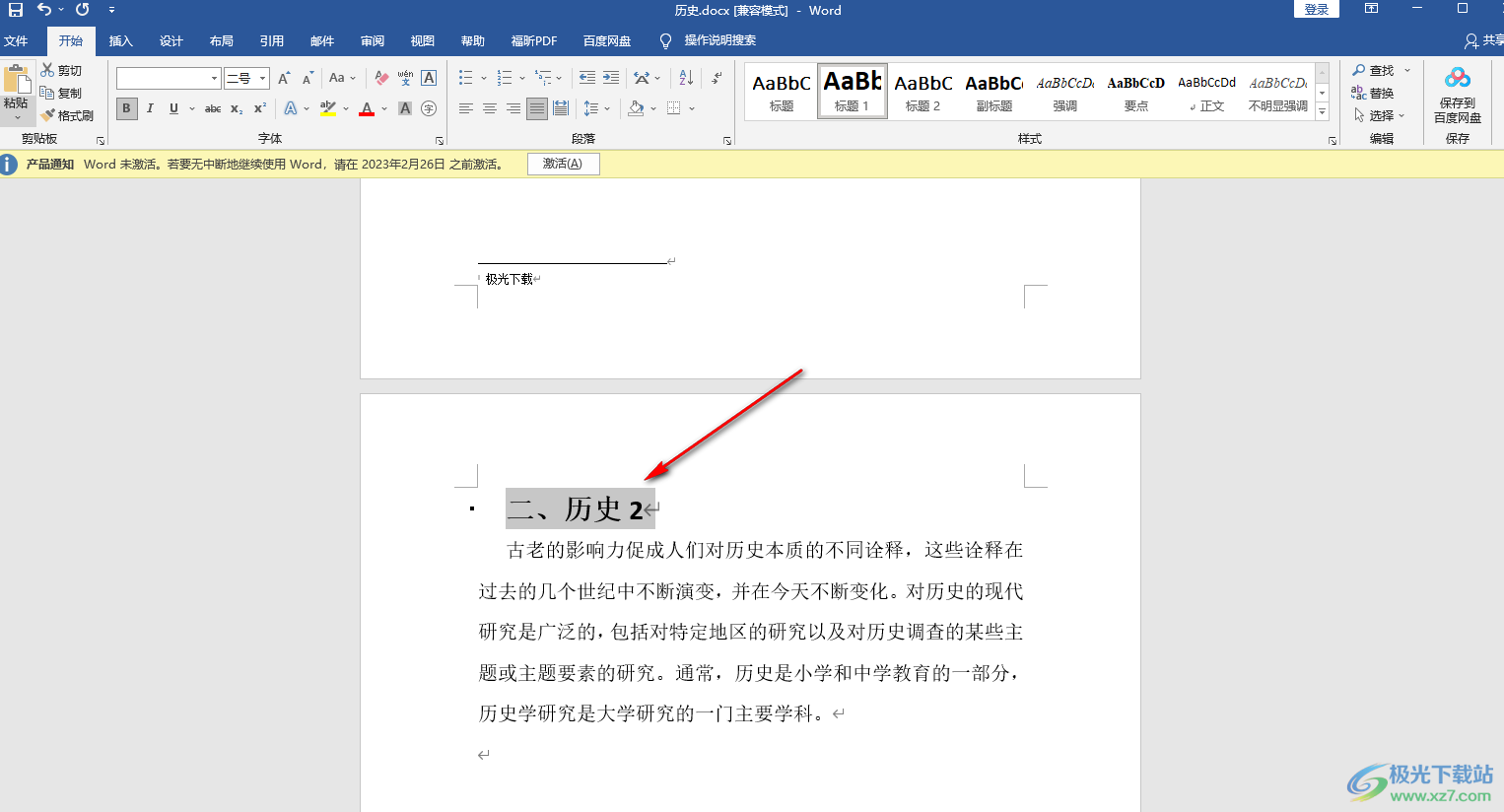
以上就是关于如何使用Word编辑工具设置段前分页的具体操作方法,设置段前分页的方法非常的简单,只需要通过上述几个简单的操作步骤就可以完成设置,如果你感兴趣的话可以按照上述方法来操作一下就可以了,快试试吧。
